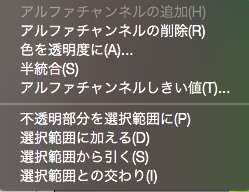iOSアプリ申請 アルファチャンネルや透過を含めることができませんの対処法
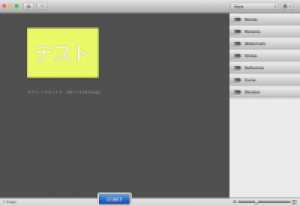
こんにちはクリアメモリです!
前回、iOS申請に必要なスクリーンショットのサイズを紹介しました。
はじめに
前回紹介した記事をまだ見ていない方は、こちらから確認しておいてください。
今回も引き続き、iosアプリの申請に必要なスクリーンショットのサイズと設定について紹介していきます。
アルファチャンネルの削除
では、早速アルファチャンネルの削除方法について説明します。アルファチャンネルを削除するためには2通りの方法があります。
無料のイラスト・画像編集アプリ「GIMP」
Macに標準で追加されているアプリケーション「プレビュー」
どちらでも可能ですので、普段使い慣れている方のアプリケーションを使用してください。
では先にGIMPから紹介します。
GIMPを使う
GIMPを開き、アルファチャンネルを削除したい画像をインポートしてください。
続いて、メニューバーの「レイヤー」>「透明部分」>「アルファチャンネルの削除」を選択しましょう。
これで、アルファチャンネルの削除は完了です。
後は、レイヤーのサイズを変更し、再度画像サイズを確認してください。
確認が完了したらiTunesConnectで画像をドロップしてみてください。うまくいくはずです。
次に、プレビューを使った方法を説明します。作成した画像をプレビューで開いてください。
プレビューを使う
メニューバーから「ファイル」>「書き出す」を選択します。
すると、画像の保存画面になるので、フォーマット欄にある「アルファ」のチェックを外します。
プレビューでの設定はこれで完了です。
私は、GIMPでこの作業をしたのですが、プレビューの方が簡単にできそうですね。この作業を全ての画像に実行しましょう。
その後、iTunesConnectに戻るとこのエラーは表示されなくなっているはずです。
今回は2種類の方法を紹介したのですが、iOS申請時以外にもいろいろな場面で使うことができそうなので試してみてはいかがでしょうか。
ではまた。